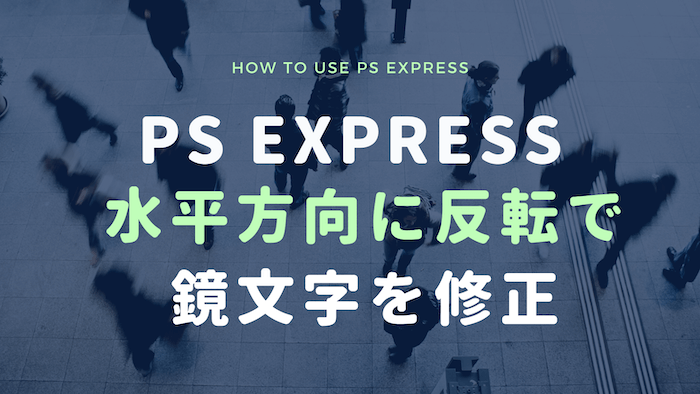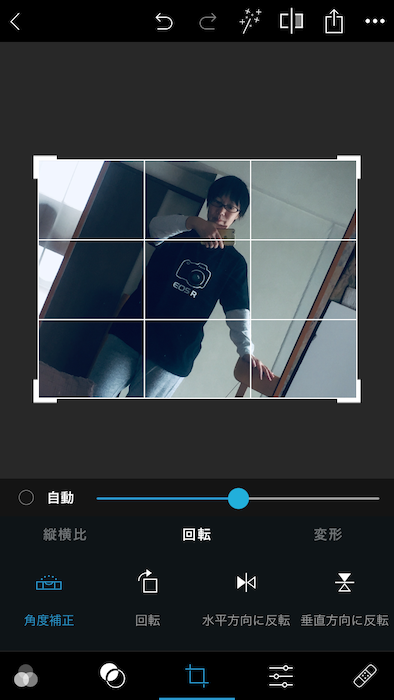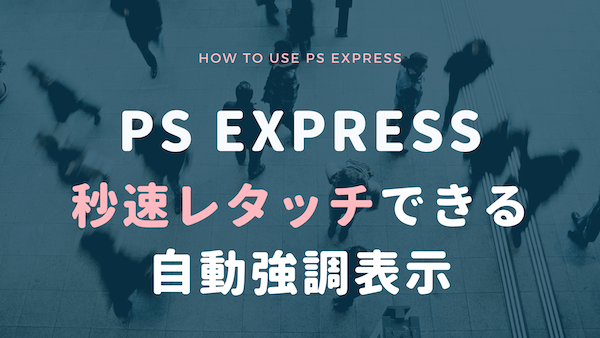スマホ写真レタッチアプリのPS Expressは、鏡文字の反転にも使えます。ロゴ入のTシャツを着て、鏡に写った自分を撮影した時なんかに超役立ちますよ。
PS Express「回転」で鏡文字を修正する手順解説
それでは、PS Expressの「回転」機能を使って鏡文字を修正する手順について解説します。
PS Expressを起動しタップで写真を選択
Photoshop Expressを起動します。起動は若干もっさりしていて、少し時間がかかります。
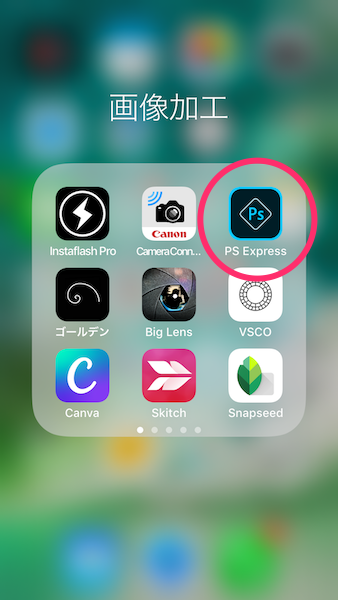
起動が終わるとカメラロールが開きますので、加工したい撮影画像をタップして開きます。カメラロールはこんな感じ。
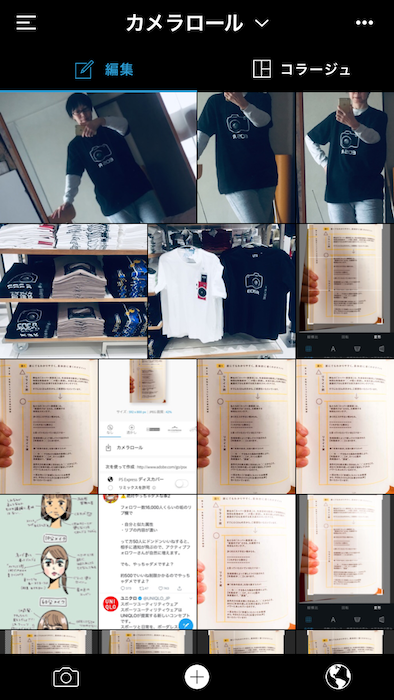
↓目的の写真をタップすると開きます。
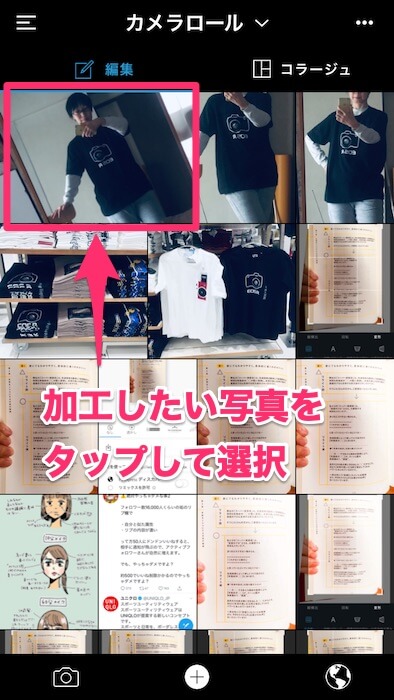
PS Expressの回転から水平方向に反転機能を選択
写真を選びましたら、「切り抜き」みたいな形の記号をタップします。この中に、切り取り、回転、変形などの機能が含まれています。↓
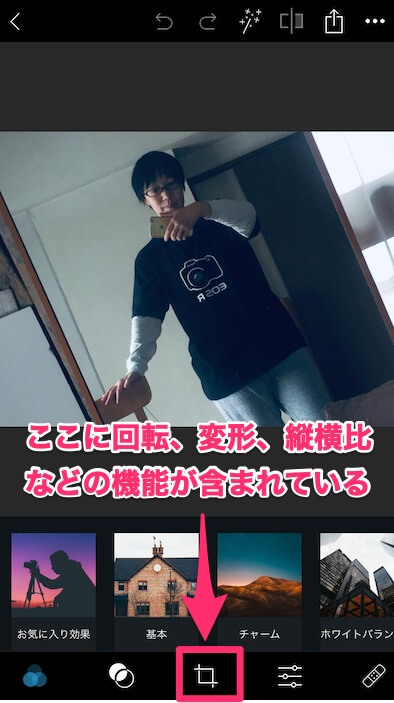
タップすると画面が切り替わります。表示項目の中の「回転」をタップしてください。
すると↓こんな画面になります。
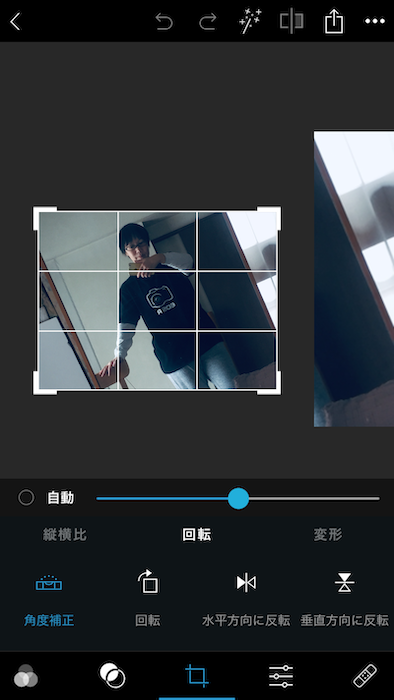
グレーで表示されている「水平方向に反転」をタップします。すると以下のように瞬時に反転します↓
反転して鏡文字が修正されていますね〜。すごーい。
PS Expressで保存
修正は終わったので、あとは保存すれば出来上がりです。保存するには、画面右上の保存アイコンをタップします。

画面が↓下のように変わりますので保存先として「カメラロール」をタップします。
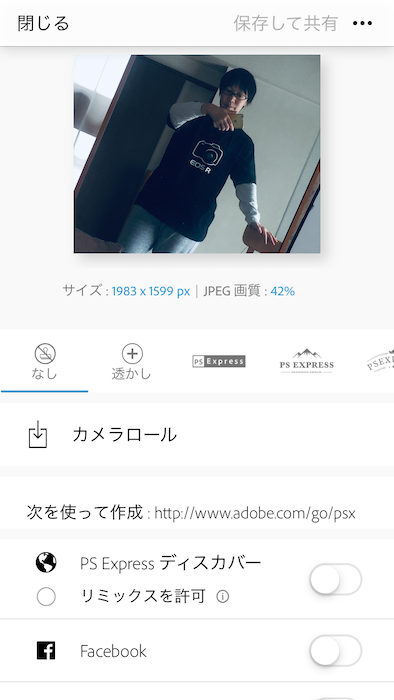
保存完了すると↓「写真はカメラロールに保存されました」と表示されます
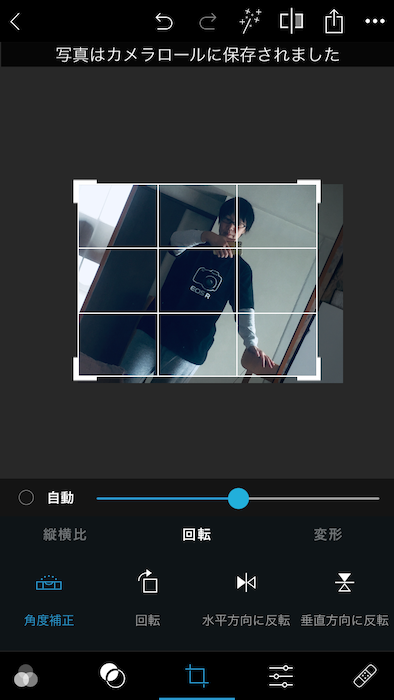
iPhone、スマホの「写真」フォルダーを見てみましょう。↓

鏡文字が修正された写真があります。やりましたね。
まとめ
PS Expressの回転の水平方向に反転を使用して鏡文字を修正する方法について解説しました。
手順のおさらいです。
スマホで撮影
↓
PS Expressで回転
↓
PS Expressで水平方向に反転
↓
保存
ぜひ使ってみてください。